@nifty WiMAX - WiMAX特集
WiMAXを取り扱っている会社はたくさんありますが、有名な会社や人気がある会社は限られています。パソコン初心者の方のために「ルーター変更(WiMAX特集)」についてお伝えします。
ルーター変更が必要なとき
長い期間、WiMAXを使っていると持っているルーターが古くなりますが、トラブルがなければ新しいルーターに変えなくても大丈夫です。
新しいルーター(特にモバイルルーター)はコンパクトになり、連続通信可能時間(インターネットができる時間)が長くなったり、いろいろな便利な機能が増えます。
頻繁にはありませんが、WiMAXの電波が強くなったり、規格が変わると新しいルーターの方がインターネットの速度が速くなったり、電波の入りが良くなることもあります。
他のルーターを手に入れる
新しいルーターじゃなくても便利なことはあります。
「パソコン初心者なび」管理人のmakoはホームルーターを持っていますが、外出先でインターネット環境が必要になったため、友達からモバイルルーターをもらったので、設定後にモバイルルーターに切り替えました。
ヤフオクにWiMAXのルーターが安く売られていることもありますので、自分の使いやすい環境にしてください。
ルーター変更の方法
ここではmakoが契約しているBIGLOBE WiMAXを例にして「ルーター変更の方法」をお伝えします。
他のWiMAXを取り扱っている会社も操作方法が似ていますので参考にしてください。
1.現在、利用中のルーターの電源をオフにする
電源がオンのままでも大丈夫なのですが、オフにした方がわかりやすくなります。
↓
2.追加したいWiMAXのルーターの電源をオンにする
ルーター裏面や電池パックの近くに記載されている「SSID」(ルーターの名前)を確認しておきましょう。
↓
3.追加したいルーターに接続
ネットワークの一覧から、追加したいルーターの「SSID」(ルーターの名前)を探しクリックします。
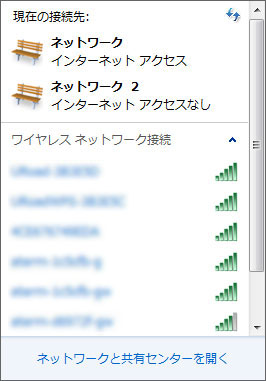
↓
「接続」をクリックします。
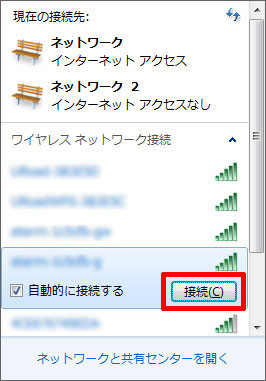
↓
ルーターの情報を取得します。
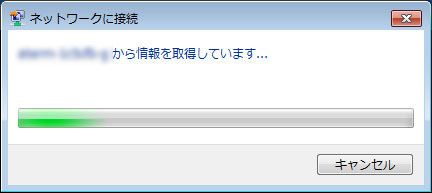
↓
4.セキュリティキーの入力
「ネットワークに接続」画面が表示されますので、追加したいルーターの背面や側面に記載されている「セキュリティキー」を入力します。
ルーターによっては「KEY」や「暗号化キー」と記載されていることもあります。
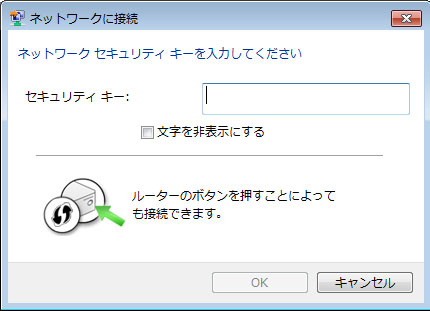
↓
「セキュリティキー」の入力が終わったら、「OK」をクリックします。「文字を非表示にする」にチェックが入っていると入力した「セキュリティキー」は「●●●」で表示されます。
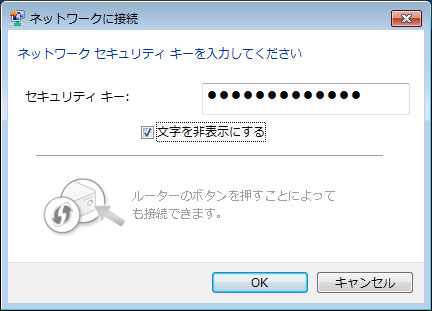
↓
追加したいルーターに接続されます。

↓
5.「WiMAX統合ポータルスタートページ」を開く
Internet Explorerなどのブラウザ(インターネットを見るソフト)を起動すると「WiMAX統合ポータルスタートページ」が開きます。
上手くページが開かない場合はInternet Explorerを閉じて、もう一度やり直してみてください。
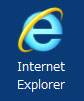
↓

↓
6.契約中のWiMAXの名前を選ぶ
WiMAXはいろいろな会社と提携していますので、自分が契約している会社のWiMAX名をクリックします。
どの会社でもWiMAXの電波は同じですが、契約内容を変更する場合は自分が契約した会社のWiMAXから行う必要があります。
自分で契約した会社を選んでいないつもりでも、家電量販店でWiMAXを契約すると、「YAMADA AIR MOBILE」(ヤマダ電機)、「BIC WiMAX SERVICE」(ビックカメラ)になっていることがあります。
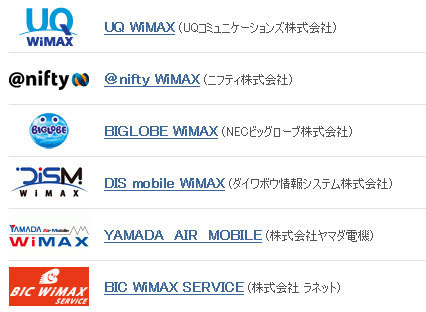
↓
7.「データ端末を変更」のメニューを探す
ここでは「パソコン初心者なび」管理人のmakoが契約しています「BIGLOBE WiMAX」を例にして操作方法をお伝えします。他の会社が扱っているWiMAXでも操作の流れは似ていますので参考にしてください。
![]()
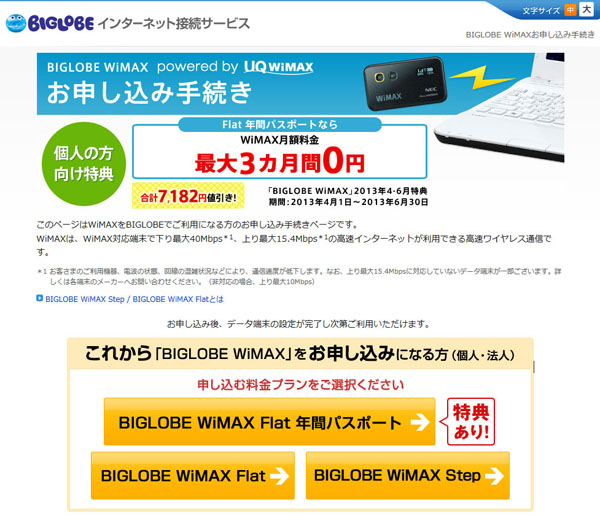
↓
8.会員の「ログイン」画面を開く
「既にBIGLOBE WiMAX」をご利用中(個人・法人)」→「データ端末の変更(個人・法人)」→「データ端末の変更手続きはこちら」の「こちら」をクリックします。
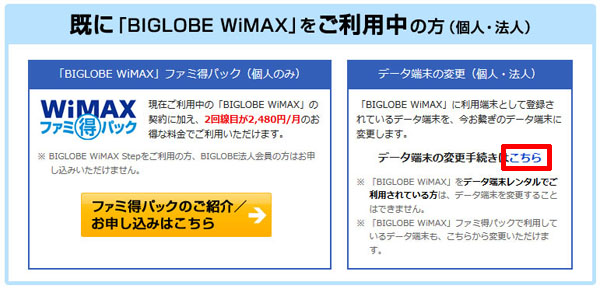
↓
9.「ログイン」する
「ログインメールアドレスまたはユーザID」と「BIGLOBEパスワード」を入力して「ログイン」をクリックします。
↓
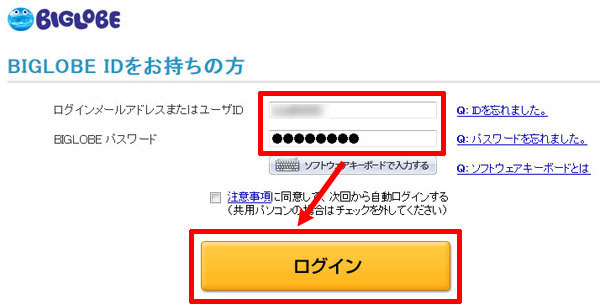
↓
10.データ端末を変更
「契約中の端末」は現在利用中のルーター、「現在アクセス中の端末」に変更したいルーターの情報が表示されていますので確認してから「データ端末を変更する」をクリックしてください。
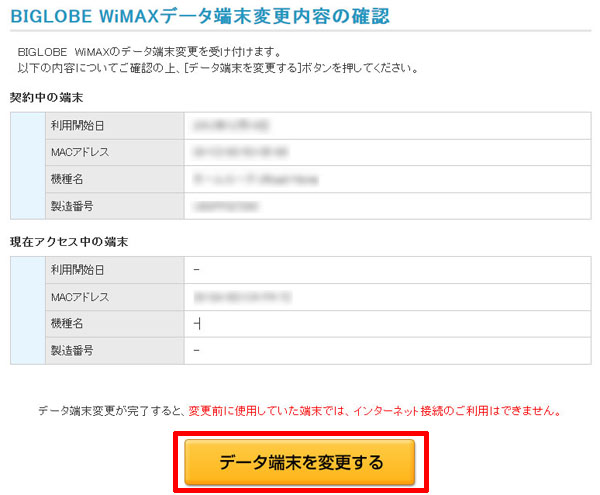
↓
11.データ端末の変更申込み完了
「BIGLOBE WiMAXデータ端末変更申込み完了」画面が表示されます。

↓
12.メールを確認
WiMAXの会社に登録してあるメールアドレス宛てに「データ端末変更申し込み受付のお知らせ」が届きます。
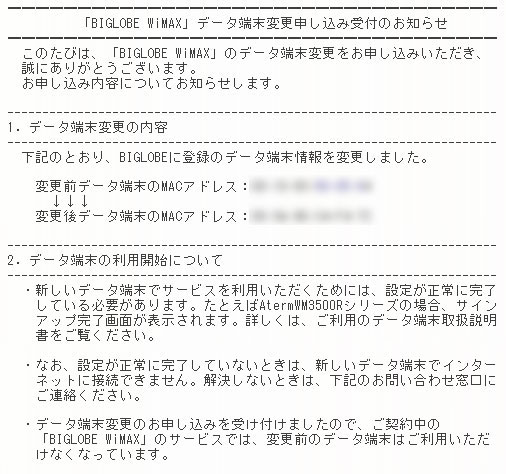
↓
13.インターネットに接続する
Internet Explorerなどのブラウザ(インターネットを見るソフト)でインターネットの画面を表示します。
ルーターの変更がすぐにできないことがありますので、インターネットの画面が表示されない場合は、しばらくしてから再び操作してください。ルーターによってはインターネットの画面を開こうとすると「サインアップ完了」画面が表示されることもあります。
次ページは「@nifty WiMAX(WiMAX特集)」です。